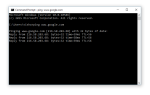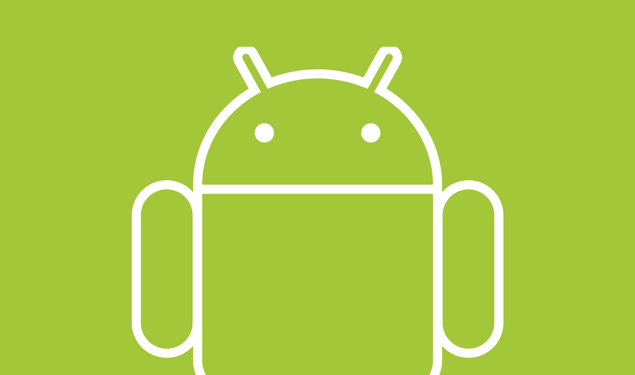
У Android и iOS есть свои слабые и сильные стороны. В то время как один отличается многозадачностью, другой предлагает качественные приложения и игры и имеет процветающую экосистему.
Существует множество причин, по которым потребитель предпочитает Android, а не iOS, в том числе возможность разрешить индивидуальную настройку телефона по своему вкусу, многозадачность, а открытость ОС — лишь некоторые из них. Если вы сделали умный переход с iOS на Android, поздравляю!
Теперь, если вы хотите, чтобы ваши важные данные были перенесены с вашего iPhone или iPad на ваше новое устройство Android, и вы ломаете голову над тем, как это сделать, не беспокойтесь, поскольку мы предоставим вам помощь. Просто следуйте инструкциям ниже, и вы будете сделаны в кратчайшие сроки.
контакты
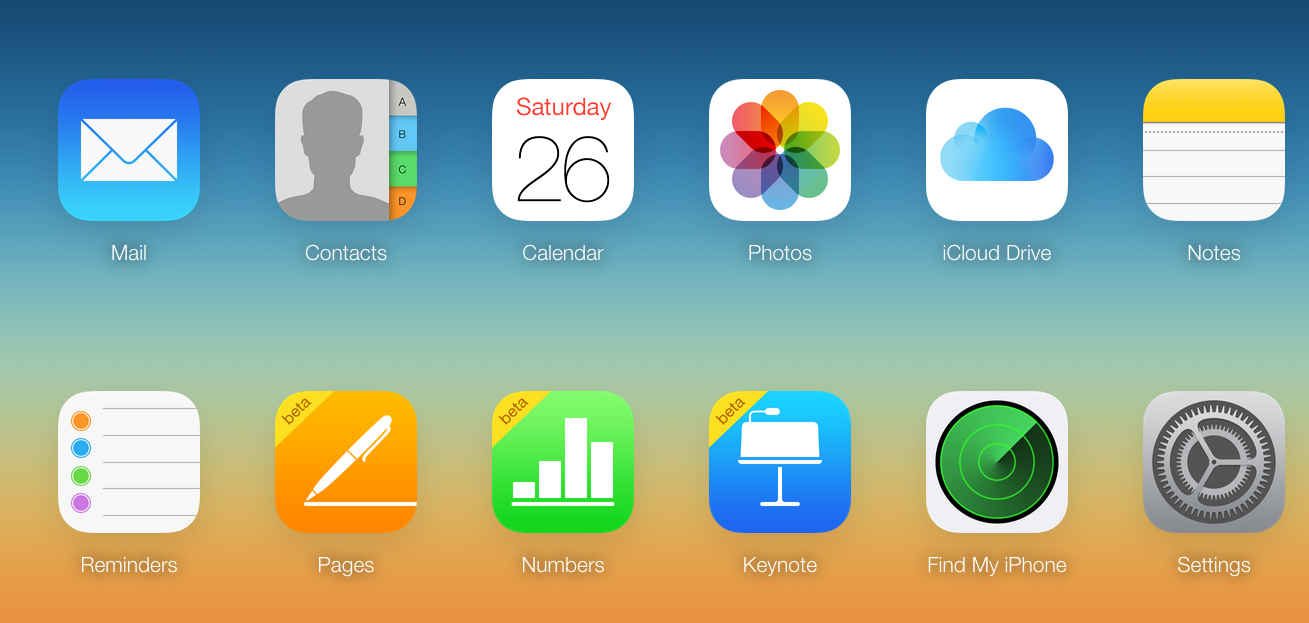
Если ваши контакты хранятся в iCloud, вам нужно только экспортировать их и импортировать в свою учетную запись Google.
Шаг 1: Зайдите на iCloud.com и войдите, используя свои учетные данные Apple ID.
Шаг 2: Приступить нажать на «Контакты», а затем нажмите Ctrl (или Command) + кнопку, чтобы выбрать все контакты.
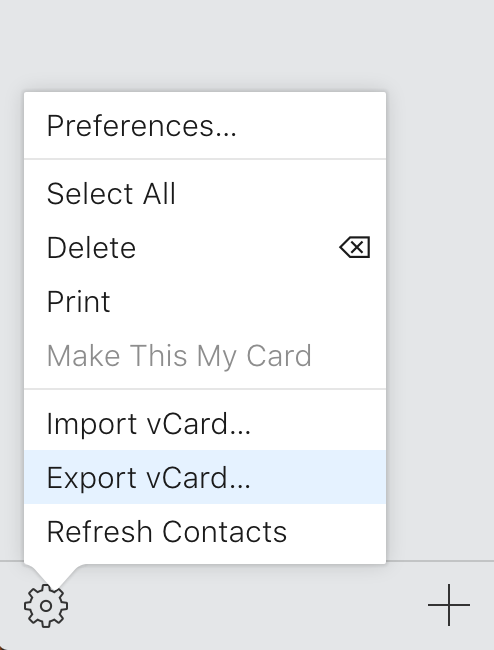
Шаг 3: Нажмите на значок Cog, расположенный в нижнем левом углу экрана, и выберите опцию «Export vCard». Файл VCF, содержащий все ваши контакты, будет загружен на ваш компьютер.
Шаг 4: Теперь перейдите на веб-сайт контактов Google и войдите в свою учетную запись Google. Используйте ту же учетную запись, которую вы будете использовать для входа на новом устройстве Android.
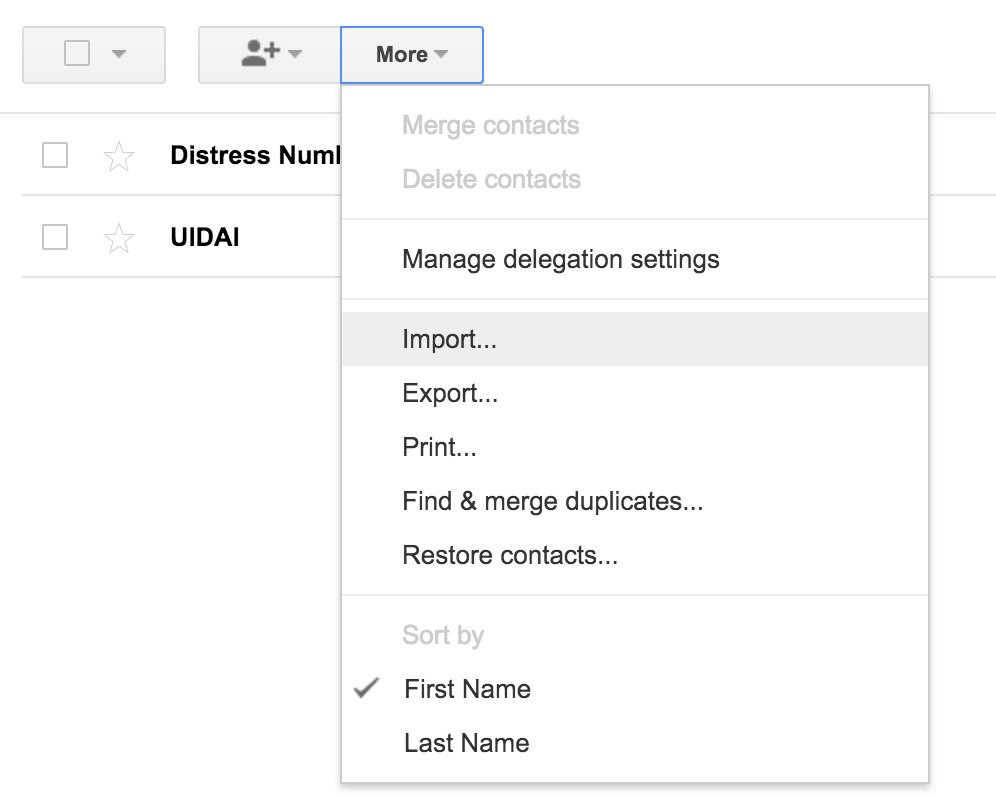
Шаг 5: Нажмите «Больше», затем «Импорт» и выберите файл vcf, который был загружен на ваш компьютер с веб-сайта iCloud.
В зависимости от количества имеющихся у вас контактов процесс импорта может занять до минуты. После того, как контакты импортированы, все, что вам нужно сделать, это войти в систему, используя ту же учетную запись Google на вашем устройстве Android, и контакты будут автоматически синхронизированы с вашим устройством.
Календарь
Предполагая, что ваши записи календаря уже синхронизированы с iCloud на вашем iPhone, мы воспользуемся функциями совместного использования календаря, чтобы перенести ваши записи в Календарь Google и на ваше новое устройство Android.
Шаг 1: На iCloud.com откройте приложение Календарь. Затем нажмите на кнопку Отправить рядом с названием календаря, который вы хотите синхронизировать с Android устройства и включите опцию «Public Calendar». Это покажет ссылку на общедоступный календарь. Скопируйте его в буфер обмена и перейдите в Календарь Google.
Шаг 2: В Календаре Google, нажмите на стрелку раскрывающегося меню, расположенного рядом с «Другие календари», а затем выберите «Добавить по URL» вариант. Продолжить, чтобы вставить URL календаря ICloud в диалоговом окне, которое открывается вверх, а затем нажмите кнопку «Добавить календарь».
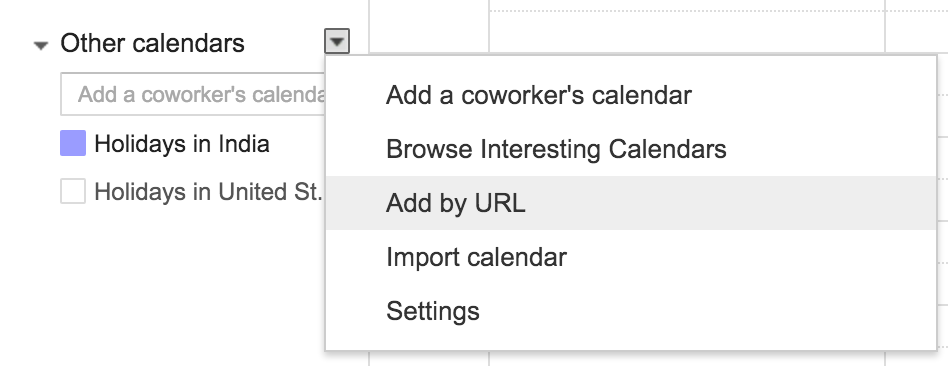
Календарь Google автоматически импортирует все записи календаря из календаря iCloud. Теперь, когда вы входите в систему на новом устройстве Android с помощью аккаунта Google, ваши записи календаря будут синхронизироваться с устройством.
Если ваши записи календаря не синхронизируются с iCloud на вашем iPhone, просто зайдите в Настройки -> Почта, Контакты и Календарь на устройстве. Затем войдите в свою учетную запись iCloud. Через несколько минут iOS автоматически предложит вам объединить записи календаря с календарем iCloud.
Сообщения
К сожалению, процесс передачи ваших сообщений с iPhone на новое устройство Android чрезвычайно сложен и требует использования некоторых низкоуровневых системных файлов на iOS. Для важных сообщений, я просто рекомендовал копировать-вставить их в Google Keep, Evernote или другие подобные заметки услуг. Затем просто установите приложение на устройство Android, чтобы получить доступ к скопированным сообщениям.
Данные приложения
Из-за огромное число основных различий между этими двумя платформами, там просто нет способа передать над вашими данными приложения с прошивки на Android. Это означает, что вы будете в конечном итоге потерять все ваши успехи игры и другие важные данные, когда вы делаете прыжок с iPhone на Android.
После перехода на ваше устройство Android все данные вашего приложения и игры будут автоматически сохранены в Google Drive (на устройствах с Marshmallow и более поздними версиями).
Почти все популярные приложения, которые вы регулярно используете на iOS, также доступны на Android, что должно упростить переключение экосистем и позволит вам чувствовать себя как дома на вашем новом устройстве Android.
Также существует большая вероятность того, что приобретенное вами устройство Android поставляется со встроенным приложением для передачи, которое позволит вам легко переносить данные с вашего iPhone на ваше устройство Android. В основном эти приложения работают так, как рекламируется, но в случае неудачи вы всегда можете выполнить шаги, которые мы упомянули выше.
Столкнулись с какими-либо проблемами во время отказа от старого iPhone и перехода на Android? Оставьте комментарий ниже, и мы поможем вам.